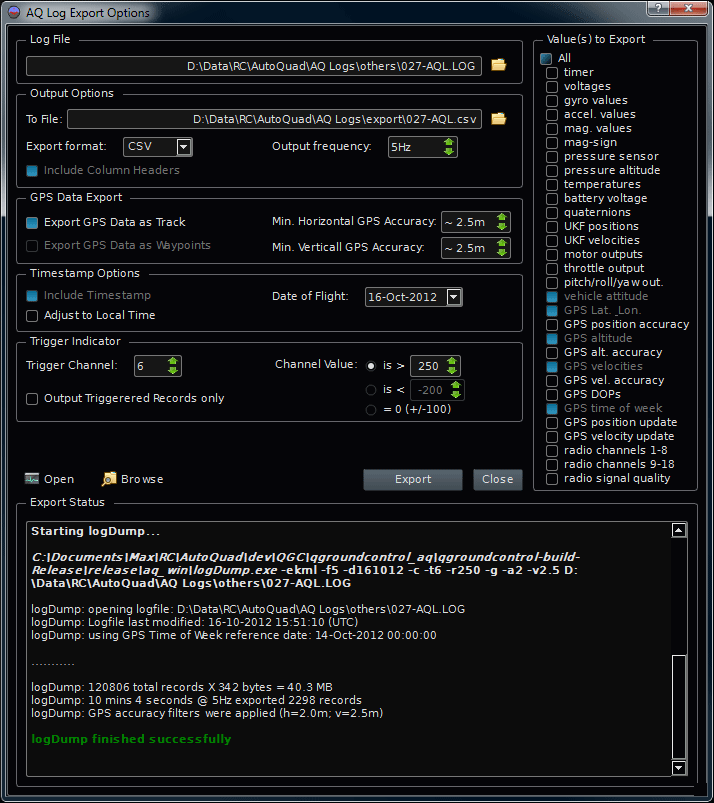AQ Protokoll exportieren und Visualisierung
Ausgabeoptionen
Wählen Sie oder geben Sie eine Datei im In Datei in der die exportierten Daten gespeichert. Die Datei-Endung wird automatisch anhand Ihrer gewählten Exportformat angepasst.
Export-Format bestimmt die Art der Ausgabe. CSV, REGISTERKARTE ", und TXT Typen sind “Flatfile” Typen mit Zeilen von Datenwerten, die durch ein Komma voneinander getrennt sind, Registerkarte ", oder Zeichen bzw. Raum. Sie können wählen, um Spaltenheader einschließen um die Feldnamen in der ersten Zeile des Exports ausgeben (Dies empfiehlt sich für den einfachen Import in einer Kalkulationstabelle oder Datenbank).
GPX (GPS eXchange) und KML (Keyhole Markup Language) sind XML-Ausgabe-Typen, die in der Regel für GPS-Tracking und Visualisierung verwendet werden. KML ist das systemeigene Format zum Import in Google Earth und bietet mehr Funktionen als GPX, GPX ist ein mehr akzeptierte Standard für den Datenaustausch.
Ausgangsfrequenz bestimmt, wie viele Datensätze pro Sekunde der protokollierten Daten exportiert werden. AutoQuad Protokolle mit einer Rate von 200Hz (200 Datensätze pro Sekunde). In vielen Fällen Dies ist mehr Daten als nötig und kann sehr große Exportdateien erstellen. Die Begrenzung Daten exportiert, Wählen Sie eine niedrigere Frequenz. Für GPS-tracking, ein niedriger Wert wie 5 An 10 Hz wird empfohlen, vor allem mit KML oder GPX exportiert die sehr große Dateien erstellen kann, sogar bei niedrigen Frequenzen.
GPS-Daten-Export
Wählen Sie GPS-Daten als Track exportieren automatisch alle Daten Releavant, GPS-Position und Geschwindigkeit verfolgen, sowie Fahrzeugdaten Haltung (Überschrift, Roll, & Pitch-Winkel), und eine genaue Zeitstempel.
Wenn Sie eine Flatfile-Typ-Ausgabeformat wählen (TXT, CSV, REGISTERKARTE ") dann können Sie auch andere Werte für den Export der Optionen auf der rechten Seite auswählen. Spaltenüberschriften werden automatisch.
Wenn Sie sich entscheiden GPX oder KML Format, Sie haben auch die Möglichkeit die GPS-Daten als Ausgabe “Wegpunkte” durch die Auswahl GPS-Daten als Wegpunkte exportieren.Sie können dies entweder zusätzlich zu exportieren, oder anstatt der, die Track-Daten. Der Unterschied liegt vor allem in wie die Daten in Programmen wie Google Earth dargestellt wird. Ausführenden Wegpunkt-Daten können erheblich größere Ausgabedateien erzeugen und Prozess länger dauern kann. KML und GPX-Dateien können direkt in Google Earth geöffnet werden, KML ist zwar empfehlenswert.
Sie können auch das Minimum angeben. GPS geschätzt Genauigkeit der Datensätze wollen Sie exportierten. Dadurch entfällt die “keine Daten” Datensätze vor den Flug-Controller übernimmt ein GPS-fix, und kann die Richtigkeit der Daten, die Sie exportieren. In der Regel nichts mit einer Genauigkeit, die als 3 schlechte Daten werden.
Um sicherzustellen, dass die Daten in Ihr GPS-Log korrekt sind, Stellen Sie sicher die Datum des Fluges Feld hat das richtige Datum. Es basiert auf das Änderungsdatum der Log-Datei und kann, oder auch nicht, genau. Die Zeit Teil der exportierten Daten wird trotzdem korrekt sein..
Unter Höhe Quelle Sie können Thereporting Quelle für Höhe. Der Standardwert ist gemeldeten GPS-Daten (GPS_HEIGHT). UKF-Höhe die Höhe wird von AQ von GPS- und Druck-Sensor-Daten abgeleitet werden (UKF_POSD in den Protokollen). Druckhöhe Mittel verwenden Höhe, wie von der Drucksensor gemeldet. Wenn Sie die letzte Option verwenden, Sie müssen einen Höhe Offset-Wert angeben, in der Regel ca. 30 – 100 Meter.
Höhe Offset der endgültige Höhenwert wird um diesen Betrag angepasst werden.. Dies vielleicht sein hilfreich, wenn Teile Ihre Spuren unter der Erde im WebMapping-Anwendungen angezeigt werden, oder verwenden Sie die Druckhöhe.
Timestamp-Optionen
Wählen Sie Optionen aus, um ein Datum/Uhrzeit-Wert für jeden exportierten Datensatz enthalten. Dies basiert auf der protokollierten GPS Zeit der Woche (iTOW) und ist berechnet anhand der Datum des Fluges Feld in diesem Abschnitt. Das Standarddatum angezeigt basiert auf das Änderungsdatum der Log-Datei, Das kann zutreffen oder auch nicht. Auch wenn das Datum nicht richtig eingestellt ist, der Zeitwert wird noch genauer.
Datum und Uhrzeit wird in UTC (GMT) Zeit standardmäßig. Wählen Sie Anpassung an lokale Zeit die Zeitzoneninformationen auf diesem Computer zu verwenden, ändern Sie den Zeitstempel in die lokale Zeit.
Trigger-Indikator
Sie können einen Radiosender als eine “Trigger” Mechanismus, zum Beispiel an einem Flugmodus oder eine Kamera ausgelöst wird. Auch, in AQ-Firmware-Versionen mit Gimbal Triggerung (veröffentlicht b1378 und höher), die dedizierten Protokollfeld einsetzbar (Wählen Sie Gimbal Protokolldatensatz verwenden zum Auslösen basierend auf diesem Feld log).
Die Ausgabe hängt das Exportformat ausgewählt:
– Für flache Dateien (TXT, CSV, REGISTERKARTE "), eine Spalte enthalten, enthält die aktuelle Anzahl der Trigger, oder eine NULL (0). Eine 0 (null) gibt an, dass der Auslöser nicht aktiv ist.
– Für GPX und KML Export-Typen, ein spezieller Wegpunkt wird erstellt, wenn der Trigger aktiv ist, für jeden Punkt in der Spur. Zum Beispiel wenn Sie die Ausgabe in Google Earth anzeigen, jede ausgelöste Wegpunkt wird mit einer benannten Markierung angezeigt. (im KML-Format wird es eindeutig gefärbt werden zur Unterscheidung von anderen Wegpunkt-Typen).
Geben Sie ein Auslöseverzögerung versucht, die tatsächliche Uhrzeit/Ort eines Fotos ermitteln. Dies wäre die typische zeitliche Verzögerung (in ms) zwischen Triggeraktivierung und Eröffnung der tatsächliche Auslöser der Kamera (zB. Fokus-Verzögerung). In der Regel wird ein aktiver Trigger mehrerer Protokolldatensätzen umfassen. (Da es für einige Zeit aktiv ist), Aber wenn Sie eine Auslöseverzögerung hier angeben, dann wird nur ein Datensatz aus jeder Serie als aktiv markiert werden. Hinweis die die Ausgangsfrequenz Export-Einstellung kann Genauigkeit beeinflussen. (Sie erhalten nur den nächsten Datensatz, nach Erkennung des Triggeraktivierung + Die Auslöseverzögerung ist vergangen).
Wählen Sie Ausgabe Datensätze nur ausgelöst nur Datensätze enthalten, wenn der Trigger aktiv ist.
Zur Triggerung Erkennung anhand eines Radiosenders, Wählen Sie den gewünschten Kanal mit Trigger Kanal und geben Sie einen Wert in Wert des Kanals. Sie haben 3 Optionen für den Kanalwert: größer als der Wert (zB. ein Schalter auf hoch eingestellt), kleiner als ein Wert (zB. ein Switch auf niedrig festgelegt ist) und ein Wert von NULL mit einem Puffer von +/-100 (Bedeutung im Bereich -100 An +100, zB. an einem Switch in Mittelstellung).